【2023年】パソコンでポケモンGOをプレイする3つの方法
Q:パソコンでポケモンGOをプレイできますか?
ポケモンGOがモバイルゲームに分類されるので、AndroidとiOSデバイスでのみ利用可能ですが、我々はパソコンでPokémon GOをプレイする方法もいくつか見つけました。
もしPCでポケモンGOをプレイする方法を悩んでいるなら、幸いなことに、この記事ではパソコンでポケモンGOをスムーズにプレイする3種類の方法についてご紹介しています。

PCでポケモンGOをプレイするメリットとデメリット
メリット
最高のコントロール性
モバイル端末と比較して、PCを使用してゲームを最適にコントロールすることができます。マウスとキーボードを使うことで、ゲームにさらなる楽しみにしています。
画面の大きさ
ゲームでは画面の大きさがとても重要です。ポケモンGOをより楽しむには、小さな画面のモバイルデバイスと比較して、大きな画面サイズのPCがより適切です。
モバイル端末のバッテリー問題
モバイルデバイスでポケモンGOをプレイする際に、ほとんどの人が直面する共通の問題は、バッテリーが低くなることでしょう。PCでは、このような問題に悩むことはなく、継続的にゲームをプレイすることが可能です。
デメリット
アカウントが凍結される可能性がある
エミュレーターは、PC上でモバイルゲームを実行すること、またその逆も可能であることが知られています。特定のエミュレーターを使えばPCでポケモンGOにアクセスできますが、エミュレーターを使ってゲームをプレイすることがバレると、アカウントが永久にブロックされてしまう可能性があります。アカウントがブロックされないように、エミュレーターをいつも使用することはできません。
PCでポケモンGOをプレイする効果的な3つの方法
PCでポケモンGOをプレイするのに最適な方法は3つあります。そのすべてを詳しく説明し、どれが一番自分に合っているかを判断しましょう。
方法1. AirDroid Cast経由でPC/MacでポケモンGOをプレイする
AirDroid Castはモバイルデバイスの画面をWindowsやMac OSにミラーリングするのに最適なアプリです。その驚くことは、画面をミラーリングできるだけでなく、パソコンからスマホを操作できることで、パソコンでポケモンGOを実行するのに最適な選択と言えます。
AirDroid Castを使ってPC/MacでポケモンGOをプレイする方法は?
- Step 1. アプリをインストールする
- まず、下記のダウンロードボタンをクリックして、スマホとPCにアプリケーションをインストールし、起動してください。
- Step 2. 両端末を接続する
- iPhone/AndroidをPC/Macにキャストするには、接続方法は3つあります。各方法にはそれぞれ利点があります。自分のニーズに合わせて選択することができます。
1. ワイヤレス
パソコンにQRコードとキャストコードが表示されます。AirDroid Castを起動してQRコードをスキャンするか、キャストコードを入力してください。この接続方法により、同じネットワーク上、またはリモートでスマホの画面をミラーリングすることが可能です。

2. AirPlay
iOSデバイスのコントロールセンターで「画面ミラーリング」をタップして、リストから「AirDroid Cast - XXX」を選択してください。PCとiOSデバイスが同じネットワークに接続されている必要があります。

3. USB
iOS/AndroidデバイスをUSBケーブルでパソコンに接続してください。 「許可」をクリックして、パソコンにアクセスを許可してください。

- Step 3. パソコンでポケモンGOのプレイを開始する
- 両方の端末で画面を共有するかどうか確認されるので、「許可」をクリックして画面共有を開始ください。画面共有を開始したら、手のアイコンをクリックして、スマホを操作してゲームを始めることができます。また、マイクやスピーカーの制御も可能です。
方法2. 位置偽装ツールを使ってパソコンでポケモンGOをプレイする
必要なものすべて
位置偽装ツールを使ってパソコンで『ポケモンGO』をプレイするには、以下のものを準備する必要があります。
1.VPN: VPN をダウンロードしてインストールし、新しい場所でポケモンを取得する場所を選択しましょう。
2.位置偽装ツール: 「Mock Locations」などの位置偽装アプリをダウンロードします。
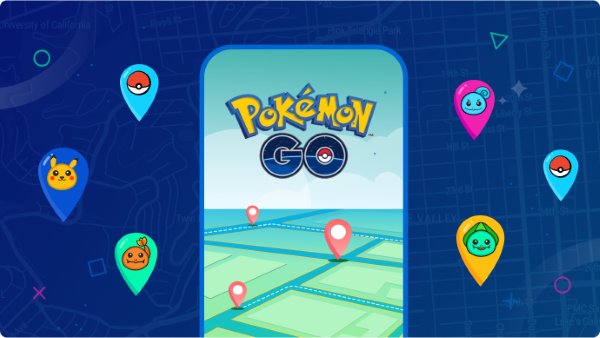
3.VPN サーバーの場所: VPNサーバーの場所をプレイしたい場所に設定し、より多くのポケモンを入手することができます。また、場所を何度も変更することも可能です。
しかし、エミュレータを使用している際に、システムに検出されないようご注意ください。注意事項に関しては上記に詳しい説明があります。
4.ポケモンGOゲーム: お使いのデバイスにポケモンGOをダウンロードしてインストールしてください。
その使い方について
- Step 1.VPNを選択し、ダウンロードする
- VPNを選択し、ダウンロードが完了したら起動します。そしてPlayストアから、お気に入りの位置偽装アプリもダウンロードします。
- Step 2. 設定を完了する
- スマホの「設定」に移動し、「端末情報」から開発者モードをオンにして、再び設定に移動して「開発者」オプションを選択します。
- Step 3. デバイスをRoot化する
- モバイルデバイスをRoot化します。続いて「Mock Mock Locations」をインストールし、開いてください。
- Step 4. ゲームのプレイを開始する
- VPNを立ち上げ、ポケモンGOをプレイしたい地域における特定のサーバーを選択します。位置偽装アプリが動作していることを確認した後、自由にPokémon GOをプレイしてください。
制限事項
方法3.最高のAndroidエミュレータでPCでポケモンGOをプレイする
必要なものすべて
1.エミュレータ: エミュレータをインストールします。ポケモンGOのプレイに最適なエミュレーターはBlueStacksです。
2.メールアカウント: 認証やその他の目的のために、メールアカウントの登録またはログインが必要です。
3.ポケモンGOゲーム: ポケモンGOをパソコンにダウンロードし、インストールします。
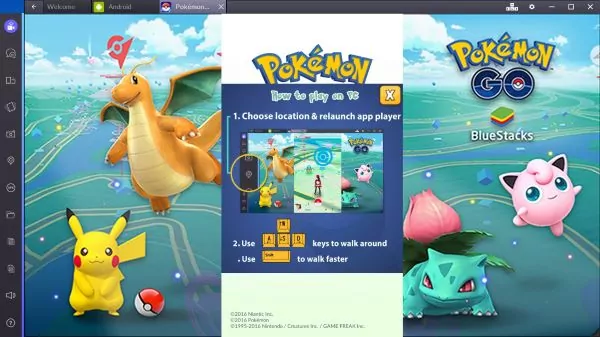
その使い方について
- Step 1.BlueStackをダウンロードする
- ウェブブラウザを開き、BlueStacksをダウンロードします。それを起動し、お持ちのアカウントにログインしてください。
- Step 2. ポケモンGOをインストールする
- Android端末を起動し、Google PlayストアからポケモンGOをインストールします。インストール後、このゲームを楽しむことができます。これが、このポケモンGOエミュレーターを使用してゲームをプレイする方法です。
制限事項
アカウントが永久にブロックされる可能性があります。
ポケモンGOの規約により、エミュレータの使用は禁止されていますため、使用する際は十分に注意する必要があります。もしバレた場合は、アカウントを永久にブロックされます。
なぜAirDroid Castがベストな方法なのか?
前述したように、
AirDroid Castは安全で品質も良いので、一番良い方法だと思います。エミュレータやVPNを使用するような他の方法はセキュリティの問題でお勧めしません。
この分野の専門家であり、禁止されることなく非常に慎重に扱える場合のみ選択すべきです。AirDroid Castはこれらの問題をすべて解決しており、リスクはありません。接続方法も非常に柔軟で、サポートしている様々なモードを通じて簡単に接続することができます。
パソコンでポケモンGOをプレイするだけでなく、AirDroid Castを使って様々な機能を実行することができます。
ヒント:ポケモンGOで相棒と一緒に遊ぶ方法
ポケモンGOで相棒と遊ぶにはどうしたらいいか悩んでいるなら、今すぐそれを解決しますから安心してください。まずは基礎知識から説明しましょう。
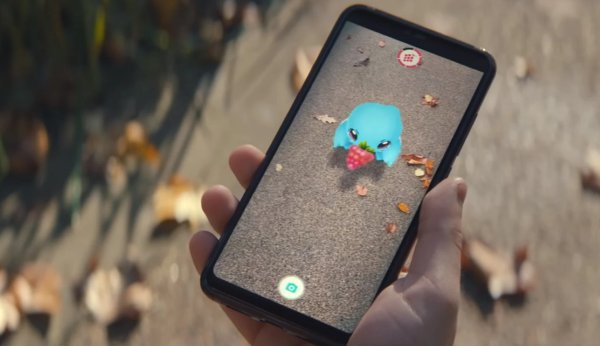
捕獲のときと違って、きのみを触ることができますが、相棒の画面では、ポケボールのようにきのみを相棒の口に投げ入れなければなりません。失敗してもきのみを失うことはないので、どんどん挑戦してください。
結論
この記事では、ポケモンGOがどのようなゲームであるかをすべて紹介します。モバイルアプリのゲームですが、いくつかの方法を使ってPCでもプレイすることができます。スクリーンミラーリングはPCでポケモンGOをプレイするのに最適な方法です。
AirDroid Castは、アカウントをブロックするリスクがないため、画面ミラーリングと制御に最適なアプリケーションです。エミュレーターや位置情報を変更するVPNなど他の方法はには高いセキュリティリスクがあり、ちょっとしたミスでアカウントがブロックされる可能性があります





返信を残してください。